Der er et par måder at skabe et kranium og krydsede knogler på i Windows. Hvis du vil skrive symbolet, når du arbejder i et MS Office-program, skal du bruge en tastaturgenvej. Alternativt kan du bruge din computers tegnkort til at lave en kopi, som du derefter kan indsætte i dit arbejde.
Brug en tastaturgenvej
Windows konverterer nogle tastaturgenvejskommandoer til symboler. For at indsætte et kranium og krydsede knogler skal du holde nede Alt tast og indtast tallene 9760 på det numeriske tastatur på dit tastatur. Slip Alt tasten for at indsætte billedet i dit dokument.
Dagens video
Advarsel
Bemærk, at denne genvej ikke virker, hvis du bruger tallinjen over bogstaverne på tastaturet -- du skal bruge det numeriske tastatur, og nummerlås-tasten skal være slået til.
Hvis du bruger en bærbar computer uden et taltastatur, kan du muligvis stadig bruge denne Alt-kode kommando, hvis dit tastatur har en funktionstast (en tast med en blå Fn på den) og tal trykt på nogle af dine bogstavtaster. Hold begge nede
Fn og Alt taster og type 9760, og sørg for at bruge bogstavtasterne med tal på i stedet for tallinjen øverst på tastaturet.Tip
- Kraniet og korsbensbilledet kan være lille og svært at se, når du først. Skriv det; øge dens størrelse ved hjælp af skriftværktøjer.* Du opretter også et kranium eller krydsede knogler ved at vælge Wingdings som din skrifttype og skrive et stort N.
- Hvis du arbejder i et MS Office-program, skal du bruge Online billeder værktøj til at finde kranie- og krydsbenbilleder som et alternativ til at bruge tastaturgenvejen.
Brug tegnkort til at kopiere og indsætte
Brug Windows Character Map til at kopiere og indsætte et kranium og krydsede ben fra skrifttyper på din computer. Fra din startskærm i Windows 8 skal du skrive karakterkort og vælg værktøjet. I Windows 7 skal du åbne Start menu, type karakterkort i søgefeltet, og åbn det, når det vises i området Programmer.
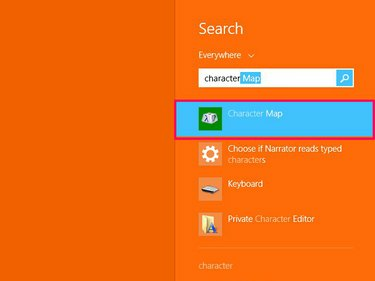
Du kan også åbne Character Map fra din Apps-skærm.
Billedkredit: Billede udlånt af Microsoft
Vælg den skrifttype, hvorfra du vil kopiere et kranium og krydsede ben. Skrifttyper som MS Mincho og MS Gothic har standardversionen af billedet, en stregtegning af et kranie og krydsede knogler; Wingdings har et sort alternativ. Når du har valgt en skrifttype, skal du skrive kranium ind i Søge efter bar og vælg Søg for at finde tegnet automatisk. Eller rul gennem listen, indtil du finder den.

Marker Avanceret visning for at åbne søgefeltet.
Billedkredit: Billede udlånt af Microsoft
Vælg tegnet for at få det til at dukke op fra listen. Brug Vælg knappen for at tilføje den til Tegn, der skal kopieres boks. Vælg Kopi for at placere kraniet og krydsede knogler på din computers udklipsholder klar til at indsætte i det program, du bruger.
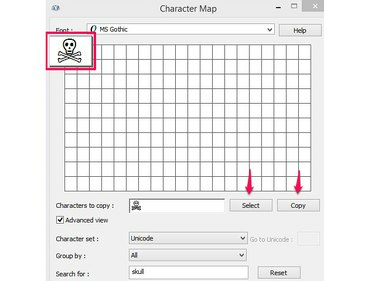
Du kan også indsætte tegn ved at trække dem fra kortet.
Billedkredit: Billede udlånt af Microsoft
Download gratis skrifttyper
Hvis du vil have flere valgmuligheder for kranium og krydsben, kan du overveje at downloade gratis skrifttyper, der har et pirat-tema, eller som indeholder relevante billeder. Der er forskellige online samlinger, du kan bruge til at søge efter skrifttyper, som f.eks Dafont, FontSpace og FontZone. Hvis du ikke ser mange resultater for en kranie og korsben søg, prøv at bruge individuelle ord, som f.eks kranium, krydsede knogler eller pirat.
Advarsel
- Kontroller brugsrettighederne for enhver skrifttype, før du downloader den. Selvom nogle er gratis at bruge til ethvert formål, er andre kun gratis til personlig brug og bør ikke bruges kommercielt.
- Følge efter Microsofts anbefalinger til sikre downloads før du installerer en skrifttype. Hvis du downloader en fil, der indeholder virus eller malware, risikerer du at inficere din computer.



